Acerca de los patrocinadores y los patrocinios
Puedes ver la analítica de tus patrocinios actuales y pasados, los pagos que has recibido de tus patrocinadores, y los eventos tales como las cancelaciones y cambios de nivel de patrocinio para tus patrocinios. También puedes ver la actividad tal como los nuevos patrocinios, cambios, y cancelaciones de los mismos. Puedes filtrar la lista de actividades por fecha. También puedes exportar datos del patrocinio en formato CSV o JSON para la cuenta que estás viendo.
Acerca de los metadatos de las transacciones
Para rastrear de dónde vienen tus patrocinios, puedes utilizar las URL personalizadas con metadatos para tu perfil de GitHub Sponsors o página de verificación. Los metadatos se incluirán en tu exportación de transacciones en la columna de metadatos. Para más información sobre cómo exportar datos de transacción, vea "Exportación de los datos de patrocinio".
Los metadatos deben utilizar el formato key=value y se pueden agregar al final de estas URL.
- Perfil de cuenta patrocinada:
https://github.com/sponsors/{account} - Finalización de la compra del patrocinio:
https://github.com/sponsors/{account}/sponsorships
Los metadatos persistirán en la URL conforme el patrocinador potencial cambie la cuenta con la cual patrocina, seleccione pagos mensuales o de una sola ocasión y elija un nivel diferente.
Requisitos de la sintaxis
Tus metadatos deben cumplir con los siguientes requisitos, los cuales no aplican a ningún otro parámetro de la URL que se pase.
- Las claves deben tener el prefijo
metadata_, comometadata_campaign. En la exportación de transacciones, el prefijometadata_se eliminará de la clave. - Las llaves y los valores solo deben contener valores alfanuméricos, diagonales o guiones bajos. Si se pasan caracteres inaceptables en cualquiera de las llaves o valores, se presentará un error 404.
- No se permiten los espacios en blanco.
- Se aceptan un máximo de 10 pares clave-valor por solicitud. Si se pasan más, solo se guardarán los primeros 10.
- Se aceptan un máximo de 25 caracteres por clave. Si se pasan más de estos, solo se guardarán los primeros 25.
- Se aceptan un máximo de 100 caracteres por valor. Si se pasan más, solo se guardarán los primeros 100.
Por ejemplo, puede usar https://github.com/sponsors/{account}?metadata_campaign=myblog para realizar el seguimiento de los patrocinios que se originan en su blog. metadata_campaign es la clave y myblog es el valor. En la columna de metadatos de la exportación de transacciones, la clave se mostrará como campaign.
Ver tus patrocinadores y patrocinios
- En la esquina superior derecha de cualquier página, haga clic en su foto de perfil y luego en Your sponsors (Sus patrocinadores).

-
Si se muestra una lista de sus cuentas patrocinadas y elegibles, a la derecha de la cuenta que quiera administrar, haga clic en Dashboard (Panel).
-
Opcionalmente, para filtrar los patrocinadores por nivel, use el menú desplegable Filtro, haga clic en Niveles activos o Niveles retirados, y seleccione un nivel.
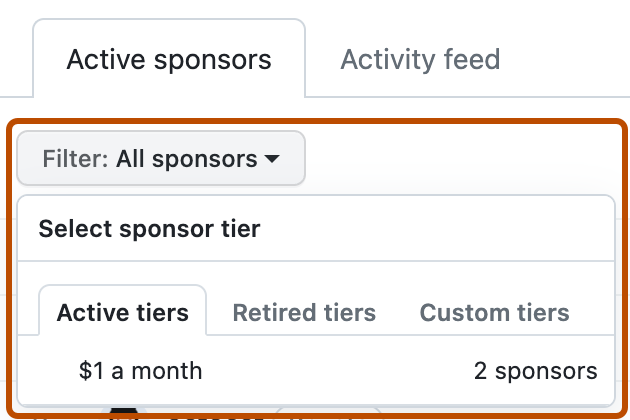
Visualizar la actividad de patrocinio reciente
- En la esquina superior derecha de cualquier página, haga clic en su foto de perfil y luego en Your sponsors (Sus patrocinadores).

-
Si se muestra una lista de sus cuentas patrocinadas y elegibles, a la derecha de la cuenta que quiera administrar, haga clic en Dashboard (Panel).
-
En la barra lateral de la izquierda, haga clic en Sus patrocinadores.

Exportar tus datos de patrocinio
Puedes exportar tus transacciones de patrocinio mensualmente. GitHub te enviará un correo electrónico con los datos de las transacciones de todos tus patrocinadores para el mes que selecciones. Después de que se complete la exportación, puedes exportar otor mes de datos. Puedes exportar hasta 10 conjuntos de datos por hora para cualquiera de tus cuentas patrocinadas.
- En la esquina superior derecha de cualquier página, haga clic en su foto de perfil y luego en Your sponsors (Sus patrocinadores).

-
Si se muestra una lista de sus cuentas patrocinadas y elegibles, a la derecha de la cuenta que quiera administrar, haga clic en Dashboard (Panel).
-
En la barra lateral de la izquierda, haga clic en Sus patrocinadores.

-
En la parte superior derecha, haga clic en Export.
-
Elija un periodo de tiempo y un formato para los datos que quiera exportar y, después, haga clic en Iniciar exportación.